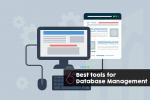Verwendung von Nmap über die Befehlszeile unter Linux
Nmap ist eine mächtige Netzwerk-Scan-Tool für Linux, BSD und andere Betriebssysteme. Es verfügt über Dutzende hervorragender Funktionen, z. B. das Scannen von IP-Adressen nach offenen Ports, das Zuordnen aktiver Geräte in einem Netzwerk, das Identifizieren von Diensten, die auf Scan-Zielen ausgeführt werden, und vieles mehr.
In diesem Handbuch erfahren Sie, wie Sie dieses leistungsstarke Netzwerkadministrationstool unter Linux verwenden und wie um einige der nützlichsten Funktionen zu nutzen, darunter Host-Scannen, Netzwerkzuordnung und vieles mehr!
Hinweis: Nmap ist ein Befehlszeilenprogramm. Wenn Sie ein gutes Netzwerkzuordnungstool benötigen, aber kein Fan des Terminals sind, Schauen Sie sich Zenmap an. Es ist ein GUI-Frontend für Nmap, das dieselben Funktionen bietet, aber in eine übersichtliche Oberfläche gepackt ist.
Scannen Sie einen einzelnen Host

Eine der grundlegendsten Funktionen von Nmap ist die Möglichkeit, ein Ziel (AKA-Host) nach offenen Ports, Systeminformationen usw. zu durchsuchen. Um einen Scan zu starten, starten Sie unter Linux ein Terminalfenster, indem Sie auf drücken
Strg + Alt + T. oder Strg + Umschalt + T.. Von dort aus heben Sie das Terminal mit an su oder sudo -s.su -
Oder
sudo -s
Nachdem Sie im Terminal Root-Zugriff erhalten haben, können Sie durch Ausführen einen einfachen Scan durchführen nmap zusammen mit der Ziel-IP-Adresse, dem Hostnamen oder der Website.
Hinweis: Damit Nmap Domain-Namen von Remote-Websites scannen kann, müssen Sie möglicherweise http: // vor der Adresse hinzufügen.
nmap Ziel-Lokal-oder-Remote-IP-Adresse
Müssen Sie herausfinden, auf welchem Betriebssystem Ihr Ziel ausgeführt wird? Verwenden Sie die Ö Möglichkeit.
nmap -O Ziel-lokale-oder-entfernte-IP-Adresse
Ausführen des Scans mit dem Ö Der Befehl zeigt Betriebssysteminformationen zu den Ziel-Nmap-Scans an. Bei einigen reicht dies jedoch nicht aus. Zum Glück die V. Der Befehlszeilenschalter kann noch mehr Informationen anzeigen (offene Ports usw.).
nmap -O -v Ziel-lokale-oder-entfernte-IP-Adresse
Für noch mehr Informationen nutzen Sie bitte die V. zweimal wechseln.
nmap -O -vv Ziel-lokale-oder-entfernte-IP-Adresse
Scannen Sie mehrere Hosts
Mit Nmap ist es möglich, mehrere Hosts gleichzeitig zu scannen. Schreiben Sie dazu den Befehl aus, den Sie für ein einzelnes Ziel verwenden möchten, und fügen Sie am Ende des Befehls weitere Adressen hinzu. Um beispielsweise zu überprüfen, welche zwei separaten Zielbetriebssysteme es gibt, gehen Sie wie folgt vor:

nmap -O Ziel-lokale-oder-entfernte-IP-Adresse-1 Ziel-lokale-oder-entfernte-IP-Adresse-2
Um weitere Informationen zu den beiden oben gescannten Hosts zu erhalten, verwenden Sie die V. Schalter.
nmap -O -v Ziel-lokale-oder-entfernte-IP-Adresse-1 Ziel-lokale-oder-entfernte-IP-Adresse-2
oder
nmap -O -vv Ziel-lokale-oder-entfernte-IP-Adresse-1 Ziel-lokale-oder-entfernte-IP-Adresse-2
Nmap ist nicht auf die Anzahl der einzelnen Hostnamen oder IP-Adressen beschränkt, die Sie am Ende des Befehls hinzufügen. Sie können also beliebig viele hinzufügen!
IP-Bereich scannen
Das Scannen einzelner Hosts durch Auflisten nacheinander ist eine Möglichkeit, Dinge zu erledigen. Wenn Sie jedoch eine ganze Reihe von Computern oder Netzwerkgeräten betrachten müssen, ist es klüger, einen IP-Bereichsscan mit Nmap durchzuführen.
Um einen Scan eines IP-Bereichs durchzuführen, führen Sie Nmap gegen eine IP aus sn Schalter. Versuchen Sie beispielsweise das folgende Beispiel, um ein lokales Netzwerk zu scannen, das im Bereich 192.168.1 ausgeführt wird.
Hinweis: Stellen Sie sicher, dass X und Y im folgenden Befehl durch die maximale IP-Nummer ersetzt werden, zu der gescannt werden soll. Wie 0-50, 1-100 usw.

nmap -sS192.168.1.X-Y
Wenn Sie weitere Informationen in Ihrem IP-Bereichsscan haben möchten, fügen Sie diese hinzu Ö und VV Befehlszeilenschalter.
nmap -sS -O -vv 192.168.1.X-Y
Wenn Ihr Netzwerk mit 10.196.1.1 arbeitet, versuchen Sie Folgendes:
nmap -sS 10.196.1.X-Y.
Oder
nmap -sS -O -vv 10.196.1.X-Y
Verwenden Sie 10.196.1.1 oder 192.168.1.0 nicht? Ermitteln Sie den Bereich der IPs, die Sie scannen möchten, und verwenden Sie das folgende Beispiel.
Hinweis: Nmap kann jeden Bereich von scannen IP-Adressen. Die besten Ergebnisse erhalten Sie, wenn Sie die Router-IP Ihres lokalen Netzwerks konsultieren und von dort aus beginnen.
nmap -sS x.x.x.x-yy
Oder
nmap -sS -O -vv x.x.x.x-yy
Subnetz scannen
Die Verwendung des Nmap-Tools zum Durchsuchen einer Reihe von IP-Adressen ist effektiv. Eine Alternative zum Scannen eines Bereichs besteht darin, alle Geräte in einem Subnetz zu scannen. Geben Sie dazu die Basis-IP Ihres Routers ein (oder was auch immer Sie verwenden, um eine Netzwerkverbindung zu jedem Computer im Netzwerk herzustellen) und verwenden Sie die /24 Notation.
Um beispielsweise jede IP-Adresse auf einem Router zu scannen, der von der Basis-IP-Adresse 192.168.1.1 ausgeführt wird, gehen Sie wie folgt vor:

nmap -sS 192.168.1.1/24
Weitere Informationen zu diesem Scan erhalten Sie Ö und VV.
nmap -sS -O -vv 192.168.1.1/24
Oder versuchen Sie stattdessen diesen Befehl für ein Router-Gerät mit der Basis-IP-Adresse 10.196 .1.1.
nmap -sS 10.196.1.1/24
Oder für weitere Informationen:
nmap -sS -O -vv 10.196.1.1/24
Die Beispiele 192.168.1.1 und 10.196.1.1 sollten für die meisten funktionieren. Dies sind jedoch nicht die einzigen vorhandenen Start-IP-Adressen. Wenn Sie Geräte in einem Subnetz scannen müssen und diese Basis-IPs nicht verwenden, versuchen Sie das folgende Beispiel:
nmap -sS x.x.x.x / 24
Oder
nmap -sS -O -vv x.x.x.x / 24
Weitere Nmap-Informationen
In diesem Handbuch haben wir nur die Oberfläche der Funktionen von Nmap unter Linux zerkratzt. Wenn Sie noch mehr darüber erfahren möchten, führen Sie es aus nmap mit dem -Hilfe Schalter. Alle verfügbaren Optionen und Befehle werden ausgedruckt.
nmap --help
Suche
Kürzliche Posts
8 Beste Tools und Software für die Netzwerksicherung und -konfiguration
Systemadministratoren - diejenigen, die sich um Server kümmern - wi...
Beste Nagios-Alternativen für die Netzwerküberwachung
In mehr als 15 Jahren, seit es das Licht erblickte, Nagios - früher...
6 besten Tools zur Überwachung von Websites
Es scheint, dass sich immer mehr Unternehmen auf ihre Website verla...